
Czy używasz zegarka Apple Watch razem z iPhonem? Jeśli tak, możesz być podekscytowany, że możesz teraz używać Apple Watch do szybkiego odblokowania iPhone'a wyposażonego w Face ID, może to być szczególnie przydatne, gdy nosisz maskę na twarz. Zgadza się, nie musisz już wpisywać hasła.
Odkąd noszenie masek stało się powszechne, iPhony wyposażone w Face ID firmy Apple nie były w stanie równie dobrze wykonywać swojej pracy. Jasne, istnieją sztuczki, dzięki którym można używać Face ID z maską, ale one też nie są idealne. W rezultacie przez większość czasu jesteś zmuszony do wpisywania kodu dostępu do urządzenia, pokonując cały cel uwierzytelniania biometrycznego. Jest to nie tylko niewygodne, ale także spowalnia proces odblokowywania o kilka sekund.
Jednak Apple w jakiś sposób znalazł sposób na złagodzenie tego problemu, a rozwiązanie ma postać uwierzytelniania Apple Watch. W tym artykule przyjrzymy się odblokowaniu iPhone'a za pomocą Apple Watch.
Jak odblokować iPhone'a za pomocą Apple Watch podczas noszenia masek na twarz
Aby skorzystać z tej funkcji, potrzebujesz iPhone'a z obsługą Face ID z systemem iOS 14.5 lub nowszym oraz Apple Watch Series 3 lub nowszy z zainstalowanym systemem watchOS 7.4. Po zakończeniu aktualizacji urządzeń wykonaj poniższe czynności:
- Przejdź do „Ustawień” z ekranu głównego swojego iPhone'a.

- W menu ustawień przewiń w dół i dotknij „Identyfikator twarzy i kod dostępu”. Zostaniesz poproszony o wpisanie hasła urządzenia, aby kontynuować.
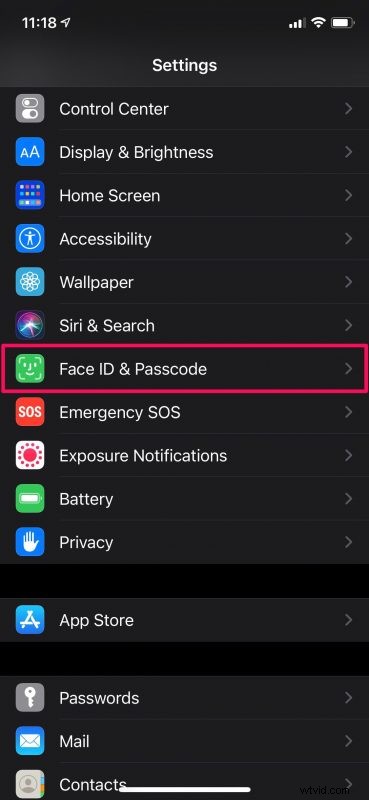
- Tutaj, jeśli przewiniesz w dół, znajdziesz opcję „Odblokuj za pomocą Apple Watch”. Stuknij przełącznik obok zegarka Apple Watch, aby kontynuować.
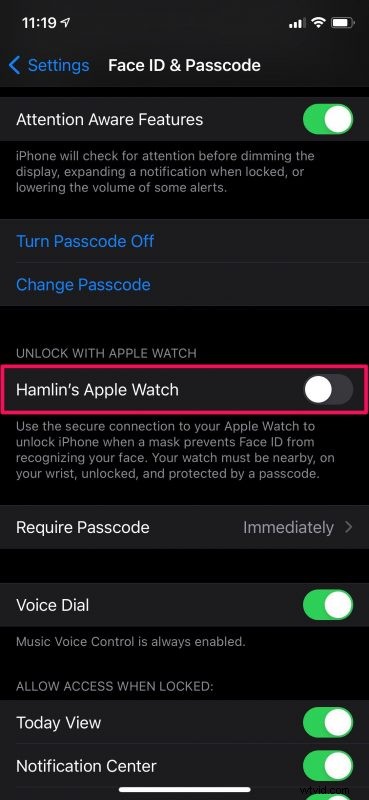
- Teraz zobaczysz krótki opis funkcji. Wybierz „Włącz”, aby potwierdzić i włączyć tę funkcję.
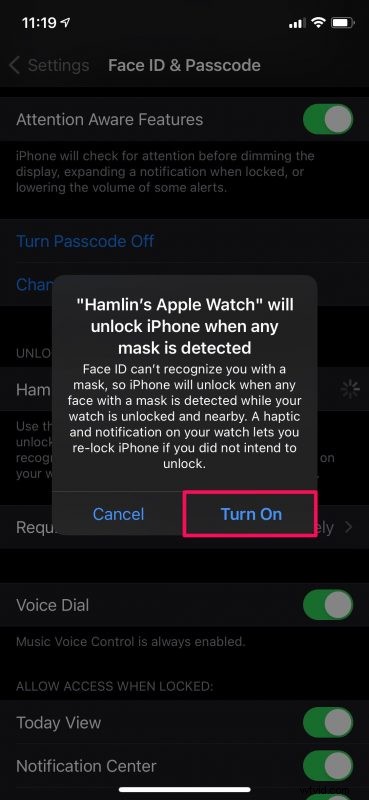
- Jeśli nie używasz kodu dostępu na zegarku Apple Watch, będziesz zmuszony utworzyć nowy kod dostępu. Stuknij w „Otwórz”. Możesz pominąć te kroki, jeśli już używasz hasła.

- Spowoduje to przejście do ustawień kodu dostępu w aplikacji Watch na iPhonie. Stuknij w „Włącz kod dostępu”.
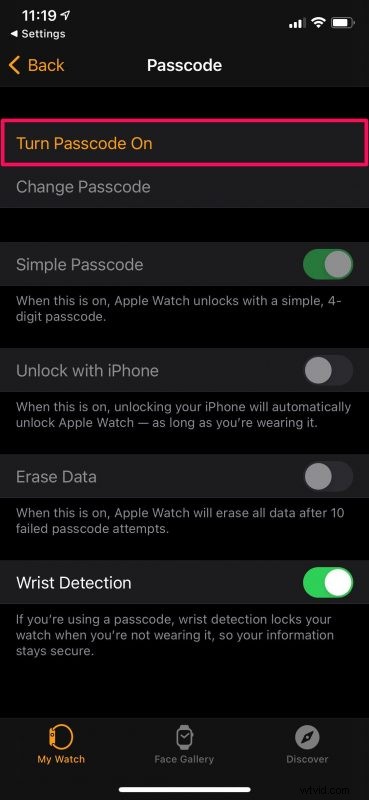
- Wyświetlacz Apple Watch zaświeci się z prośbą o wprowadzenie nowego hasła. Wpisz żądany kod dostępu i wprowadź go ponownie, aby zweryfikować. Teraz wróć do ustawień Face ID i kodu dostępu w telefonie iPhone, aby włączyć funkcję Odblokuj za pomocą Apple Watch.

- Prawie gotowe. Aby przetestować tę funkcję, najpierw załóż zegarek Apple Watch, a następnie spróbuj odblokować iPhone'a. Otrzymasz haptyczną informację zwrotną na nadgarstku, a Twój iPhone zostanie odblokowany. Zobaczysz również następujący komunikat na wyświetlaczu Apple Watch.

Teraz, gdy nauczyłeś się odblokowywać iPhone'a za pomocą Apple Watch, jesteś gotowy do pracy.
Kiedy najpierw nosisz zegarek Apple Watch, musisz raz wpisać hasło, aby odblokować zegarek i upewnić się, że pozostaje na nadgarstku, aby nie został ponownie zablokowany. Działa to bezproblemowo, dopóki Twój zegarek Apple Watch z kodem dostępu pozostaje odblokowany.
Możesz dotknąć opcji "Zablokuj iPhone'a", którą widzisz na ekranie Apple Watch, jeśli ktoś inny noszący maskę próbuje odblokować iPhone'a lub nie chciałeś go odblokować. Pamiętaj jednak, że gdy to zrobisz, jedynym sposobem odblokowania iPhone'a będzie wprowadzenie hasła urządzenia.
Nowa funkcja odblokowania Apple za pomocą Apple Watch działa tylko wtedy, gdy użytkownik nosi maskę na twarz, która zakrywa zarówno usta, jak i nos – być może rozszerzy się to, aby móc korzystać z tej funkcji nawet bez maski, ale na razie jest to wymagane. Warto również zauważyć, że zarówno Twój iPhone, jak i Apple Watch muszą mieć włączone Bluetooth i Wi-Fi, aby ta funkcja działała, ale jeśli używasz obu razem, prawdopodobnie i tak masz je zawsze włączone.
Czy masz również komputer Mac? Jeśli tak, możesz być podekscytowany, że możesz użyć swojego zegarka Apple Watch do odblokowania komputera Mac. Działa w bardzo podobny sposób, z wyjątkiem tego, że na Macu nie ma wymogu noszenia maski, aby ta funkcja działała, ale jest na tyle znana, że nie powinieneś mieć problemów z jej zrozumieniem.
Mamy nadzieję, że udało Ci się przyzwyczaić do odblokowywania iPhone'a za pomocą Apple Watch, gdy jesteś w miejscach publicznych nosząc maski na twarz. Jakie są Twoje ogólne przemyślenia na temat sposobu, w jaki Apple wdrożyło tę funkcję? Czy możesz wymyślić inne bezproblemowe sposoby odblokowania iPhone'a, gdy nie możesz użyć Face ID? Pamiętaj, że zawsze możesz wyłączyć Face ID i cały czas odblokowywać iPhone'a za pomocą hasła. Podziel się swoimi osobistymi doświadczeniami, przemyśleniami, wskazówkami i zostaw swoje cenne opinie w sekcji komentarzy poniżej.
